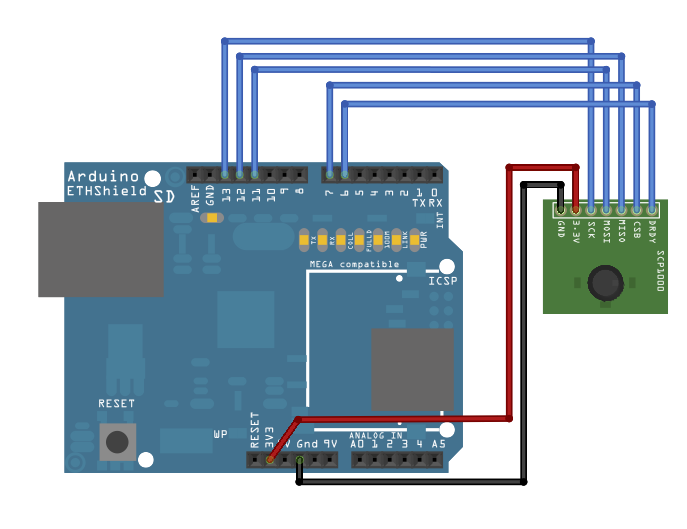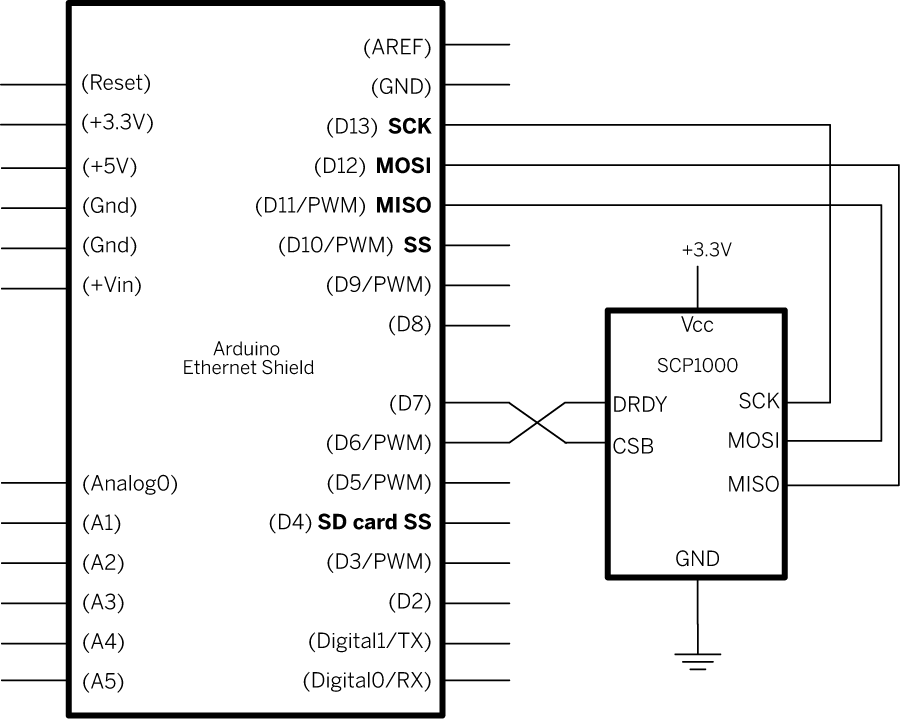Arduino:Примеры/BarometricPressureWebServer
| Содержание | Знакомство с Arduino | Продукты | Основы | Справочник языка Arduino | Примеры | Библиотеки | Хакинг | Изменения | Сравнение языков Arduino и Processing |
Веб-сервер, публикующий данные от датчика атмосферного давления[1]
Этот пример показывает, как при помощи SPI-соединения считывать данные с датчика атмосферного давления SCP1000, а также то, как потом публиковать эти данные в интернет при помощи тандема Arduino и Ethernet Shield, работающих в качестве простого веб-сервера. Используя библиотеку Ethernet, ваш девайс будет отвечать на HTTP-запросы посредством передачи браузеру HTML-кода для отображения данных о температуре и атмосферном давлении, считанных с датчика.
Настроив цепь и загрузив скетч (см. ниже), просто введите в браузере IP-адрес Ethernet Shield, и на экране появятся данные от датчика.
Более подробно о том, как работает датчика атмосферного давления, можно узнать из примера «Использование SPI для считывания данных с датчика атмосферного давления».
Необходимое оборудование
- Плата с датчиком атмосферного давления SCP1000;
- Сетевой модуль Arduino Ethernet Shield;
Цепь
Датчик атмосферного давления нужно подсоединить к 6-ому, 7-ому, 11-ому, 12-ому и 13-ому контактам тандема «Arduino и Shield», а также запитать его через выходной 3,3-вольтовый контакт. Контакт DRDY (Data Ready, т.е. «данные готовы для считывания») подключите к 6-ому цифровому контакту, а контакт CSB (Chip Select; т.е. «выбор ведомого устройства») – к 7-ому.
Контакт MOSI (Master Out, Slave In; для передачи данных от ведущего устройства к ведомому) должен быть подключен к 11-ому цифровому контакту, а его «брат-близнец» MISO (Master In, Slave Out; для передачи данных от ведомого устройства к ведущему) – к 12-ому. И, наконец, контакт SCK (Serial Clock; для передачи последовательного тактового сигнала) подключите к 13-ому цифровому контакту, а также убедитесь, что оба устройства подключены к одной и той же «земле».
Закончив с подключением контактов, подсоедините Ethernet Shield к сети при помощи Ethernet-кабеля. Кроме того, вам надо будет поменять сетевые настройки, чтобы они соответствовали вашей сети.
Модуль Ethernet Shield крепится поверх платы Arduino.
Схема
Код
/*
Отображение данных от датчика атмосферного давления SCP1000
Этот скетч служит для вывода данных от датчика атмосферного давления на веб-страницу.
Более подробно об этом датчике можно прочесть тут:
- http://www.sparkfun.com/commerce/product_info.php?products_id=8161
- http://www.vti.fi/en/support/obsolete_products/pressure_sensors
Этот скетч создан на основе примера Нэйтана Зидле (Nathan Seidle) для PIC:
http://www.sparkfun.com/datasheets/Sensors/SCP1000-Testing.zip
Цепь:
Датчик SCP1000 подключен к 6-ому, 7-ому, 11-ому, 12-ому и 13-ому цифровым контактам.
* DRDY – к 6-ому
* CSB – к 7-ому
* MOSI – к 11-ому
* MISO – к 12-ому
* SCK – к 13-ому
Создан 31 июля 2010 Томом Иго (Tom Igoe)
*/
#include <Ethernet.h>
// Датчик коммуницирует через SPI, поэтому подключаем соответствующую библиотеку:
#include <SPI.h>
// Здесь указываем MAC-адрес для Ethernet-контроллера:
byte mac[] = {
0xDE, 0xAD, 0xBE, 0xEF, 0xFE, 0xED};
// Указываем IP-адрес контроллера:
IPAddress ip(192,168,1,20);
IPAddress gateway(192,168,1,1);
IPAddress subnet(255, 255, 255, 0);
// Инициализируем библиотеку Ethernet Server
// с необходимыми для нас IP-адресом и портом
// (порт 80 используется для HTTP по умолчанию):
EthernetServer server(80);
// Адреса регистров памяти датчика:
const int PRESSURE = 0x1F; // 3 самых важных бита данных о давлении
const int PRESSURE_LSB = 0x20; // 16 менее важных битов данных о давлении
const int TEMPERATURE = 0x21; // 16 битов данных о температуре
// Контакты, которые используются для подключения к датчику
// (другие необходимые вам контакты управляются библиотекой SPI):
const int dataReadyPin = 6;
const int chipSelectPin = 7;
float temperature = 0.0;
long pressure = 0;
long lastReadingTime = 0;
void setup() {
// Запускаем библиотеку SPI:
SPI.begin();
// Запускаем Ethernet-соединение и работу сервера:
Ethernet.begin(mac, ip);
server.begin();
// Инициализируем контакты Data Ready (DRDY) и Chip Select (CSB):
pinMode(dataReadyPin, INPUT);
pinMode(chipSelectPin, OUTPUT);
Serial.begin(9600);
// Настраиваем SCP1000, чтобы в данных было меньше шума:
writeRegister(0x02, 0x2D);
writeRegister(0x01, 0x03);
writeRegister(0x03, 0x02);
// Даем немного времени датчику и Ethernet Shield – чтобы настроиться:
delay(1000);
// Выставляем датчик в режим высокого разрешения – чтобы начать считывание:
writeRegister(0x03, 0x0A);
}
void loop() {
// Проверяем данные от датчика не чаще одного раза в секунду:
if (millis() - lastReadingTime > 1000){
// Если данные готовы, приступаем к их считыванию.
// Ничего не делам, пока контакт DRDY не получит значение HIGH:
if (digitalRead(dataReadyPin) == HIGH) {
getData();
// Делаем временную отметку о времени последнего считывания:
lastReadingTime = millis();
}
}
// Слушаем входящие Ethernet-соединения:
listenForEthernetClients();
}
void getData() {
Serial.println("Getting reading"); // "Начинаем считывание"
// Считываем данные о температуре:
int tempData = readRegister(0x21, 2);
// Конвертируем их в градусы Цельсия и выводим на экран:
temperature = (float)tempData / 20.0;
// Считываем 3 самых важных бита в данных о давлении:
byte pressureDataHigh = readRegister(0x1F, 1);
pressureDataHigh &= 0b00000111; // вам нужны лишь биты со 2-ого по 0-ой
// Считываем другие 16 битов данных о давлении:
unsigned int pressureDataLow = readRegister(0x20, 2);
// Соединяем обе части в одного 19-битное число:
pressure = ((pressureDataHigh << 16) | pressureDataLow)/4;
Serial.print("Temperature: "); // "Температура: "
Serial.print(temperature);
Serial.println(" degrees C"); // " градусов Цельсия"
Serial.print("Pressure: " + String(pressure)); // "Давление: "
Serial.println(" Pa"); // " паскалей"
}
void listenForEthernetClients() {
// Слушаем подключающихся клиентов:
EthernetClient client = server.available();
if (client) {
Serial.println("Got a client"); // "Клиент подключен"
// HTTP-запрос заканчивается пустой линией:
boolean currentLineIsBlank = true;
while (client.connected()) {
if (client.available()) {
char c = client.read();
// Если вы добрались до конца строки (получили символ новой строки),
// и эта строка – пустая, это значит, что это конец HTTP-запроса,
// так что теперь можно слать ответ:
if (c == '\n' && currentLineIsBlank) {
// Отправляем стандартный для HTTP-ответа заголовок:
client.println("HTTP/1.1 200 OK");
client.println("Content-Type: text/html");
client.println();
// Передаем считанные данные (в HTML-формате):
client.print("Temperature: ");
client.print(temperature);
client.print(" degrees C");
client.println("<br />");
client.print("Pressure: " + String(pressure));
client.print(" Pa");
client.println("<br />");
break;
}
if (c == '\n') {
// Начинаем новую строку:
currentLineIsBlank = true;
}
else if (c != '\r') {
// У нас есть символ в текущей строке:
currentLineIsBlank = false;
}
}
}
// Даем браузеру немного времени, чтобы получить данные:
delay(1);
// Прерываем соединение:
client.stop();
}
}
// Передаем на SCP1000 команду записи:
void writeRegister(byte registerName, byte registerValue) {
// SCP1000 ожидает, что имя регистра указано в первых («верхних») шести битах байта:
registerName <<= 2;
// Сама команда (считывание или запись) располагается в двух последних («нижних») битах:
registerName |= 0b00000010; // команда записи
// Даем контакту Chip Select значение LOW, чтобы выбрать девайс:
digitalWrite(chipSelectPin, LOW);
SPI.transfer(registerName); // отсылаем адрес регистра
SPI.transfer(registerValue); // отсылаем значение, чтобы записать его в регистр
// Даем контакту Chip Select значение HIGH, чтобы отменить выбор девайса:
digitalWrite(chipSelectPin, HIGH);
}
// Считываем данные из регистра SCP1000:
unsigned int readRegister(byte registerName, int numBytes) {
byte inByte = 0; // данные, считанные через SPI
unsigned int result = 0; // результат, который нужно вернуть
// SCP1000 ожидает, что название регистра будет в первых («верхних») шести битах байта:
registerName <<= 2;
// Команда (считывание или запись) идет в последних («нижних») двух битах:
registerName &= 0b11111100; // команда считывания
// Даем контакту Chip Select значение LOW, чтобы выбрать девайс:
digitalWrite(chipSelectPin, LOW);
// Отсылаем девайсу информацию о регистре, данные которого хотим сосчитать:
int command = SPI.transfer(registerName);
// Отсылаем «0», чтобы сосчитать первый возвращенный байт:
inByte = SPI.transfer(0x00);
result = inByte;
// Если было возвращено более одного байта,
// перемещаемся от первого байта ко второму:
if (numBytes > 1){
result = inByte << 8;
inByte = SPI.transfer(0x00);
result = result |inByte;
}
// Даем контакту Chip Select значение HIGH, чтобы отменить выбор девайса:
digitalWrite(chipSelectPin, HIGH);
// Возвращаем результат:
return(result);
}
См.также
- Arduino Ethernet Shield
- Getting started with the ethernet shield
- Ethernet library
- ChatServer
- ChatClient
- WebClient
- WebServer
- PachubeClient?
- PachubeClientString?
- BarometricPressureWebServer
- UDPSendReceiveString
- UdpNtpClient
Внешние ссылки
| Arduino продукты | |
|---|---|
| Начальный уровень | Arduino Uno • Arduino Leonardo • Arduino 101 • Arduino Robot • Arduino Esplora • Arduino Micro • Arduino Nano • Arduino Mini • Arduino Starter Kit • Arduino Basic Kit • MKR2UNO • TFT-дисплей Arduino |
| Продвинутые функции | Arduino Mega 2560 • Arduino Zero • Arduino Due • Arduino Mega ADK • Arduino Pro • Arduino Motor Shield • Arduino USB Host Shield • Arduino Proto Shield • MKR Proto Shield • MKR Proto Large Shield • Arduino ISP • Arduino USB 2 Serial Micro • Arduino Mini USB Serial Adapter |
| Интернет вещей | Arduino Yun • Arduino Ethernet • Arduino MKR1000 • Arduino WiFi 101 Shield • Arduino GSM Shield V2 • Arduino WiFi Shield • Arduino Wireless SD Shield • Arduino Wireless Proto Shield • Arduino Ethernet Shield V2 • Arduino Yun Shield • Arduino MKR1000 Bundle |
| Носимые устройства | Arduino Gemma • Lilypad Arduino Simple • Lilypad Arduino Main Board • Lilypad Arduino USB • LilyPad Arduino SimpleSnap |
| 3D-печать | Arduino Materia 101 |
| Устаревшие устройства | - |
| Примеры Arduino | |
|---|---|
| Стандартные функции | |
| Основы |
|
| Цифровой сигнал |
|
| Аналоговый сигнал |
|
| Связь |
|
| Управляющие структуры |
|
| Датчики |
|
| Дисплей |
Примеры, объясняющие основы управления дисплеем:
|
| Строки |
|
| USB (для Leonardo, Micro и Due плат) |
В этой секции имеют место примеры, которые демонстрируют использование библиотек, уникальных для плат Leonardo, Micro и Due.
|
| Клавиатура |
|
| Мышь |
|
| Разное | |
- Страницы, использующие повторяющиеся аргументы в вызовах шаблонов
- Справочник языка Arduino
- Arduino
- Перевод от Сubewriter
- Проверка:myagkij
- Оформление:myagkij
- Редактирование:myagkij
- Страницы, где используется шаблон "Навигационная таблица/Телепорт"
- Страницы с телепортом
- Пример
- Примеры
- Пример программирования Arduino
- Примеры программирования Arduino